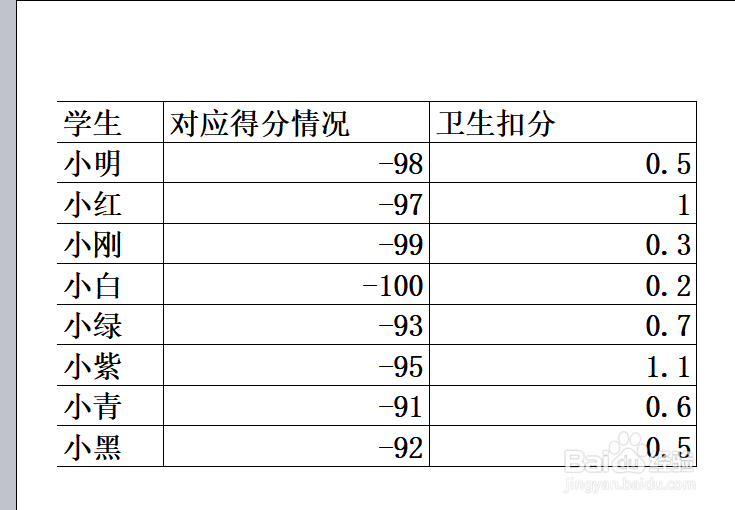1、首先打开我们的楫默礤鲼目标打印的EXCEL,当前表格为做过任何操作,依次点击文件菜单>>>打印>>>打印预览,显示打印后效果如下图所示。
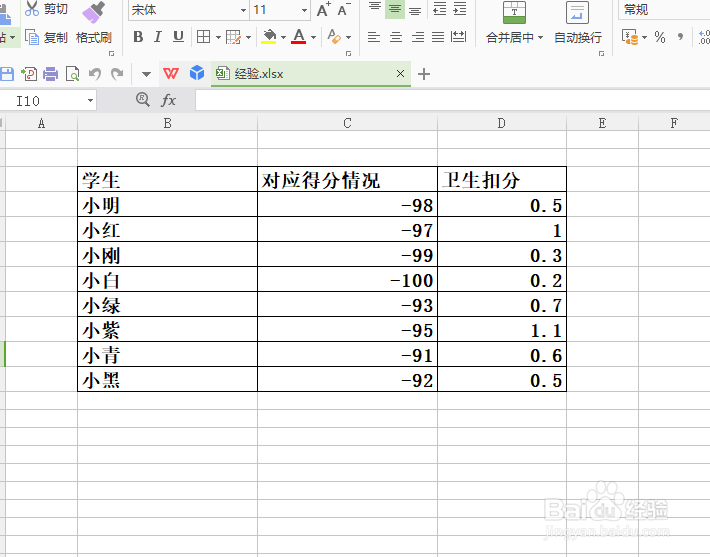


2、接着返回到表格中,依次点击上方菜单栏中的页面布局>>>纸张大小按钮选项。
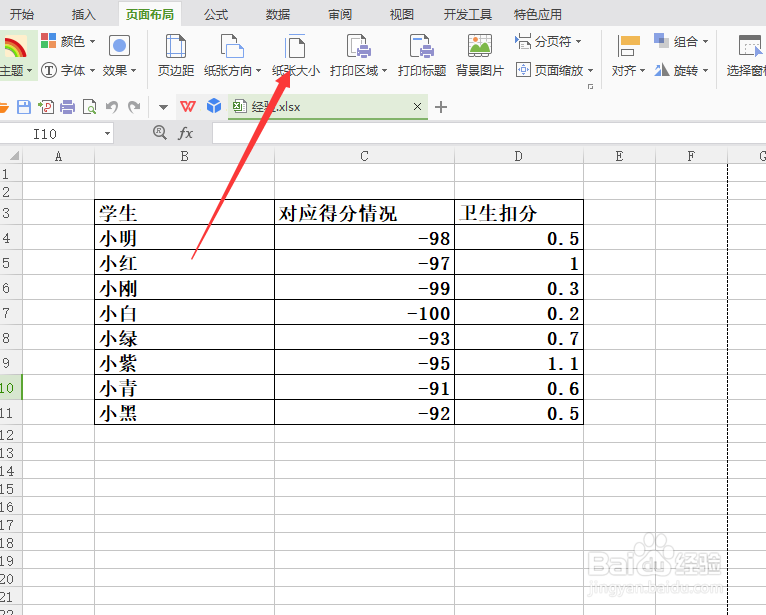
3、进入到页面设置中,将原先的纵向改成横向,缩放比例适当扩大,具体视表格内容而设置,如小编设置成250%,看底部纸张大小是否为A4。
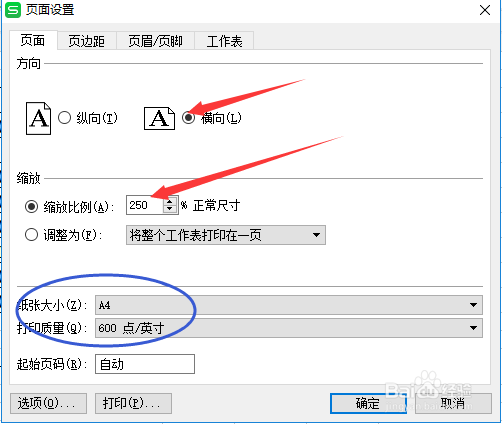
4、点击上方选项标签中的页边距,将上下左右页眉页脚所有都设置成0,完成后点击确定。


5、返回到表格中,可以看到A4纸的虚线,此时表格是占用了两张纸,将表格复制挪到左侧第一张纸中。
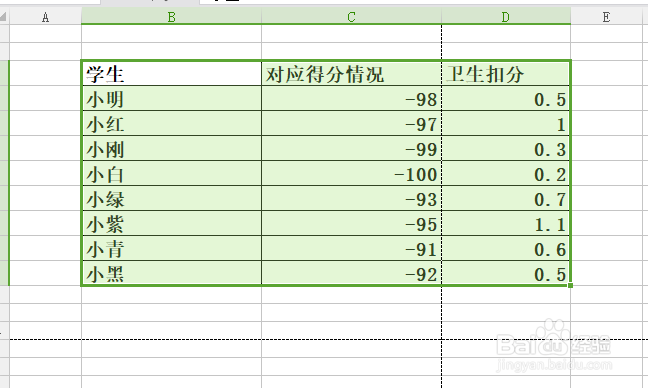
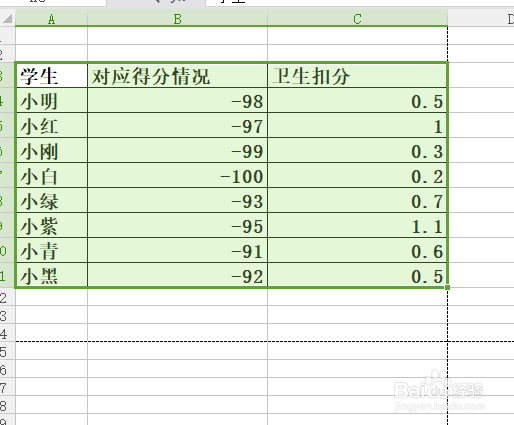
6、最后,看下打印预览效果,此时表格已经填满了A4纸,且不改变表格原始比例。